php小編子墨為您帶來Win11安全啟動設定教學。安全啟動是一項重要的功能,可確保電腦系統的安全性。在Win11中,開啟安全啟動可以有效防止未經授權的系統啟動和惡意軟體的入侵。本教學將詳細介紹如何在Win11作業系統中開啟安全啟動,讓您的電腦更加安全可靠。無論您是新手還是有一定經驗的用戶,都能輕鬆掌握這項設置,讓您的電腦始終處於最佳保護狀態。
win11安全啟動設定方法
1、首先我們重新啟動計算機,在logo出現的時候使用熱鍵開啟bios設置,然後按下F10進入bios setup。
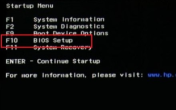
2、然後在configuration選項下找到boot options選擇進入。

3、接著找到其中的secure boot,將它改為Enabled。

4、最後按下F10進行儲存,如果彈出對話框,選擇Yes即可。

以上是win11電腦怎麼開啟安全啟動? win11安全啟動設定教學的詳細內容。更多資訊請關注PHP中文網其他相關文章!
 如何修復未顯示在Outlook 365中的附件?Apr 19, 2025 am 12:50 AM
如何修復未顯示在Outlook 365中的附件?Apr 19, 2025 am 12:50 AM在Outlook 365中下載或發送附件時,您是否遇到困難?有時,Outlook不會出於某些未知的原因向他們展示,因此您無法看到它們。在PHP.CN網站上的這篇文章中,我們收集了一些未顯示附件的使用技巧。
 如何修復v上升連接的時間?這是5個解決方案! - MinitoolApr 19, 2025 am 12:49 AM
如何修復v上升連接的時間?這是5個解決方案! - MinitoolApr 19, 2025 am 12:49 AM當V Rising Players嘗試加入已接近或已滿的服務器時,他們可能會遇到“ V Rising Connection Time Out Out Out”問題。如果您是其中之一,則可以參考PHP.CN的這篇文章以獲取解決方案。現在,繼續閱讀。
 如何在Windows安全中打開/關閉實時保護? - MinitoolApr 19, 2025 am 12:48 AM
如何在Windows安全中打開/關閉實時保護? - MinitoolApr 19, 2025 am 12:48 AMWindows通過Windows安全提供實時保護。但是此功能可能會阻止您做某件事,認為這很危險。在這種情況下,您可能需要暫時打開實時保護。這個php.cn帖子將向您展示如何
 Windows 11 24H2還是Windows 12?這很重要嗎?Apr 19, 2025 am 12:47 AM
Windows 11 24H2還是Windows 12?這很重要嗎?Apr 19, 2025 am 12:47 AM微軟已經很早就開始研究明年的Windows更新。最近的謠言指出,2024年的下一個更新可能是Windows 11 24H2而不是Windows 12。現在一切都不確定。 PHP.CN現在將帶您查看一些相關的信息
 修復:無法執行請求的操作 - 錯誤0x80030001 -MinitoolApr 19, 2025 am 12:46 AM
修復:無法執行請求的操作 - 錯誤0x80030001 -MinitoolApr 19, 2025 am 12:46 AM錯誤0x80030001試圖複製文件時通常會發生。錯誤代碼將伴隨一條消息,該消息告訴“無法執行請求的操作”。如果您在此錯誤中掙扎,可以在php.cn w上閱讀本文
 如何下載和安裝Windows 11 KB5034765Apr 19, 2025 am 12:45 AM
如何下載和安裝Windows 11 KB5034765Apr 19, 2025 am 12:45 AM2024年2月13日,微軟發布了Windows 11 22H2和Windows 11 23H2的KB5034765(OS構建22621.3155和22631.3155)。此安全性更新為您帶來了許多新的改進和錯誤修復。您可以學習如何下載和安裝Windows 1
 設備管理器缺少電源管理選項卡 - 頂級指南Apr 19, 2025 am 12:44 AM
設備管理器缺少電源管理選項卡 - 頂級指南Apr 19, 2025 am 12:44 AM當您需要解決某些計算機問題時,設備管理器將被廣泛使用。您可以檢查有問題的設備並決定卸載或更新設備驅動程序。此外,您還可以在設備管理器中設置電源管理設置。但是,您可能會
 兩種重置Windows備份到Windows 11/10中默認的方法Apr 19, 2025 am 12:43 AM
兩種重置Windows備份到Windows 11/10中默認的方法Apr 19, 2025 am 12:43 AM當備份和還原(Windows備份)無法正常工作時,您可以選擇將其重置為默認值。如何將Windows備份還原為Windows 11/10中的默認值? PHP.CN將指導您以兩種方式輕鬆完成此操作,然後讓我們去看它們。


熱AI工具

Undresser.AI Undress
人工智慧驅動的應用程序,用於創建逼真的裸體照片

AI Clothes Remover
用於從照片中去除衣服的線上人工智慧工具。

Undress AI Tool
免費脫衣圖片

Clothoff.io
AI脫衣器

AI Hentai Generator
免費產生 AI 無盡。

熱門文章

熱工具

DVWA
Damn Vulnerable Web App (DVWA) 是一個PHP/MySQL的Web應用程序,非常容易受到攻擊。它的主要目標是成為安全專業人員在合法環境中測試自己的技能和工具的輔助工具,幫助Web開發人員更好地理解保護網路應用程式的過程,並幫助教師/學生在課堂環境中教授/學習Web應用程式安全性。 DVWA的目標是透過簡單直接的介面練習一些最常見的Web漏洞,難度各不相同。請注意,該軟體中

SublimeText3漢化版
中文版,非常好用

SublimeText3 英文版
推薦:為Win版本,支援程式碼提示!

ZendStudio 13.5.1 Mac
強大的PHP整合開發環境

PhpStorm Mac 版本
最新(2018.2.1 )專業的PHP整合開發工具





